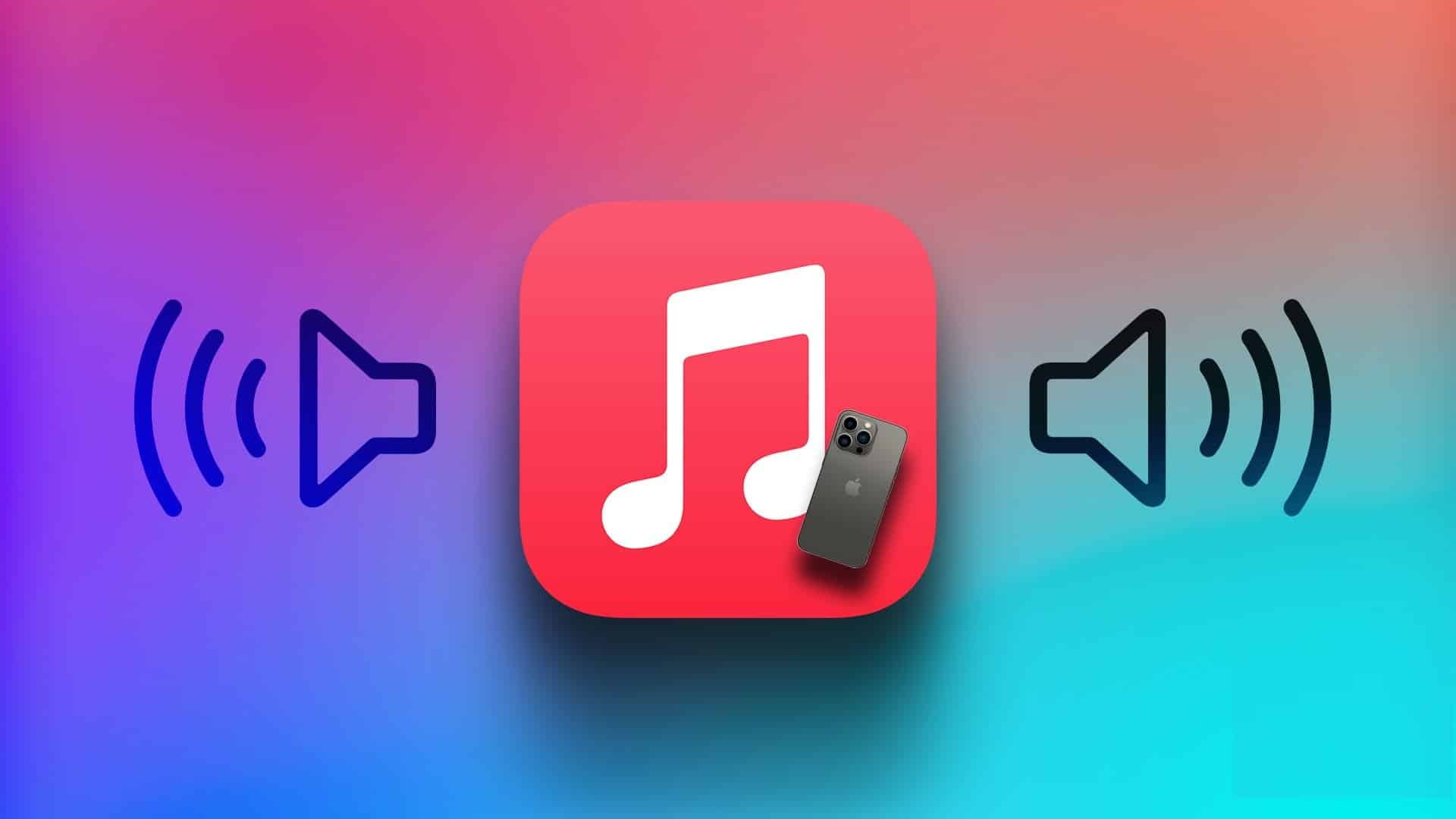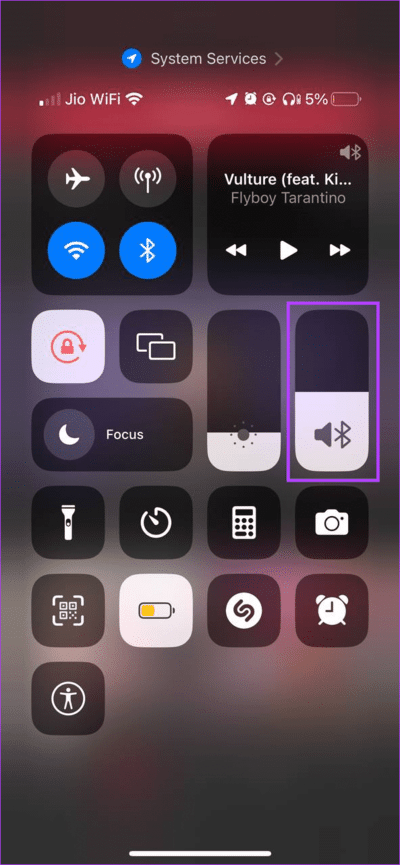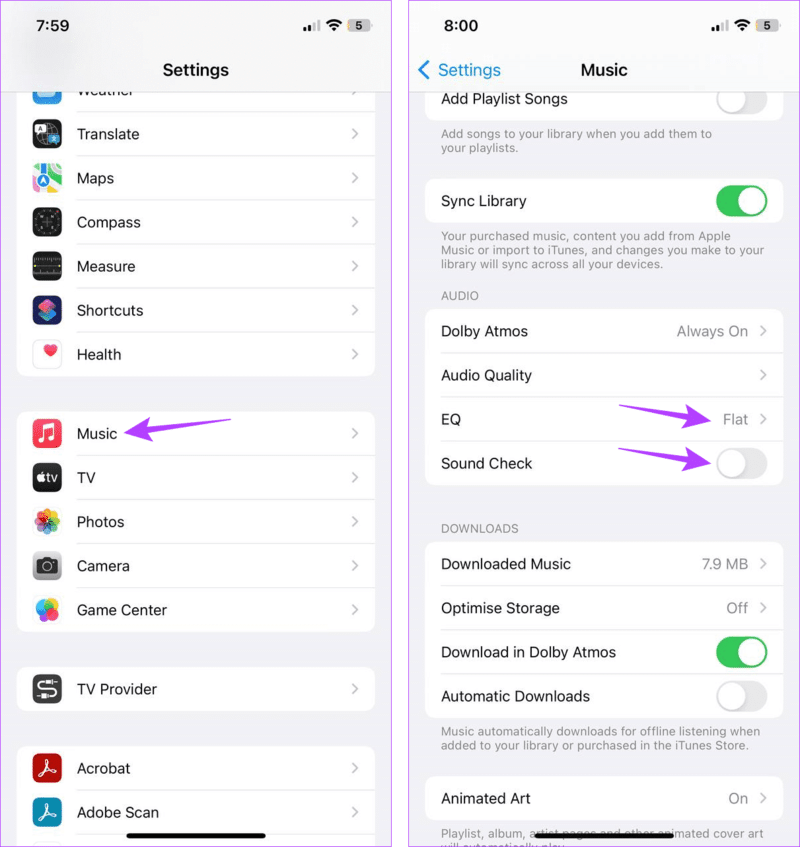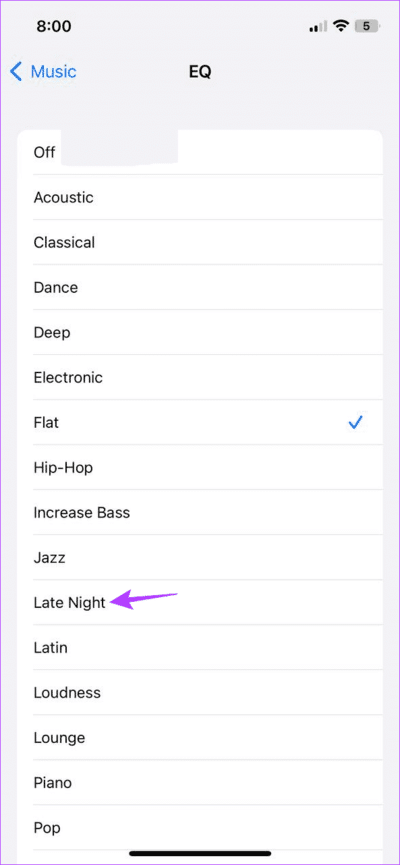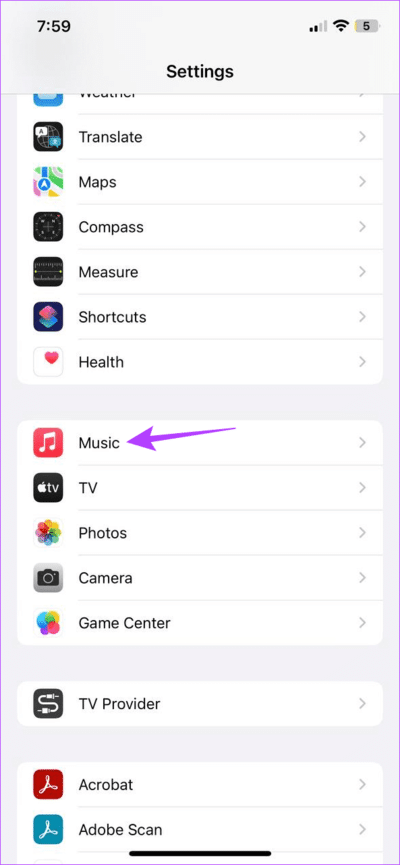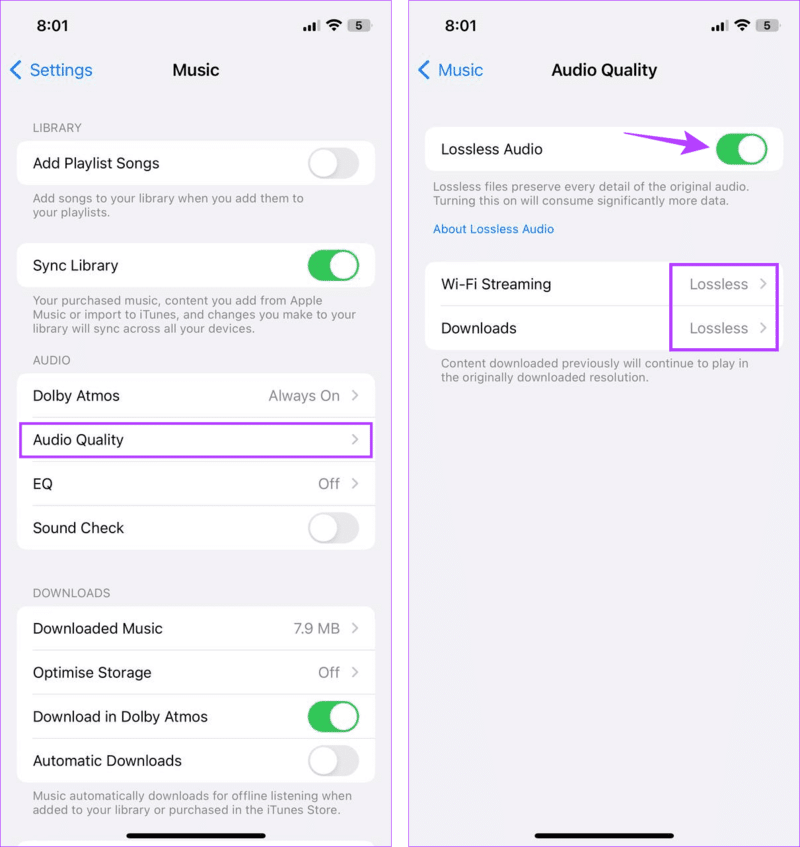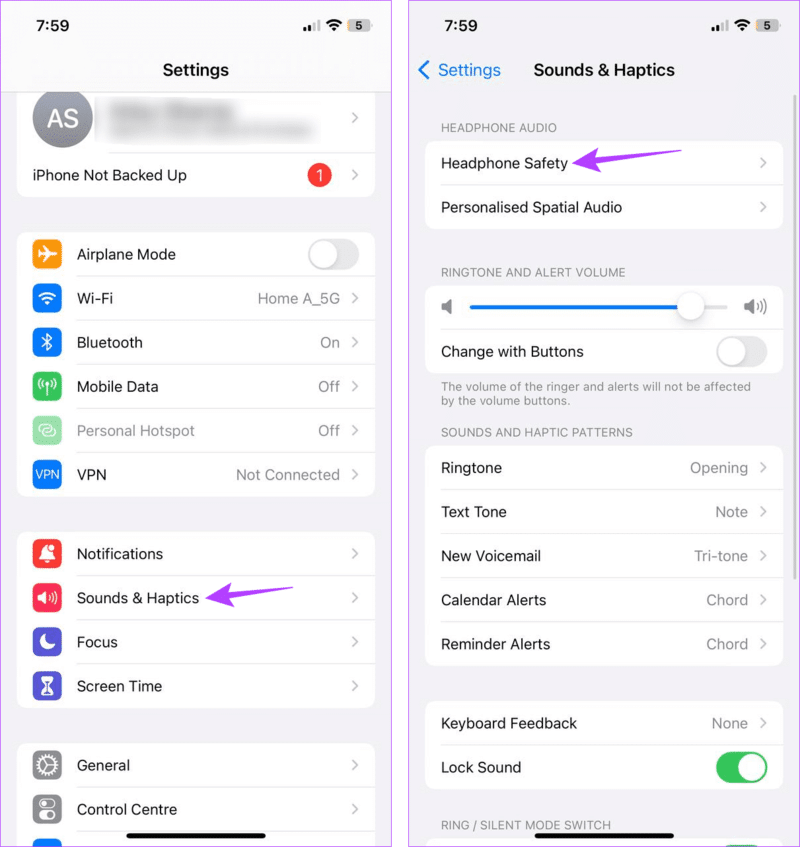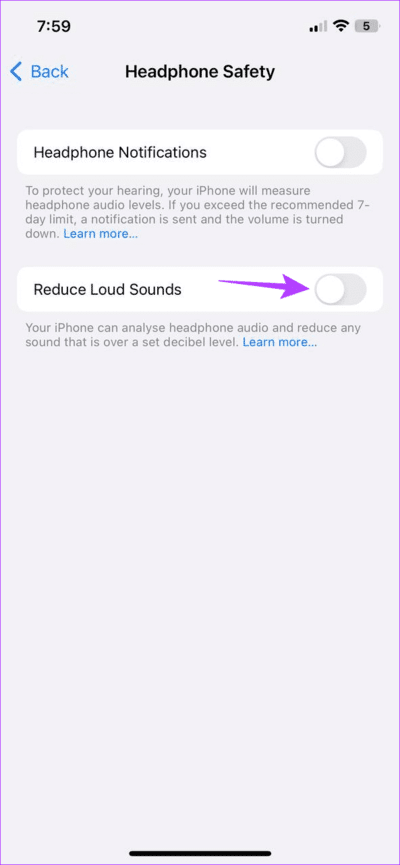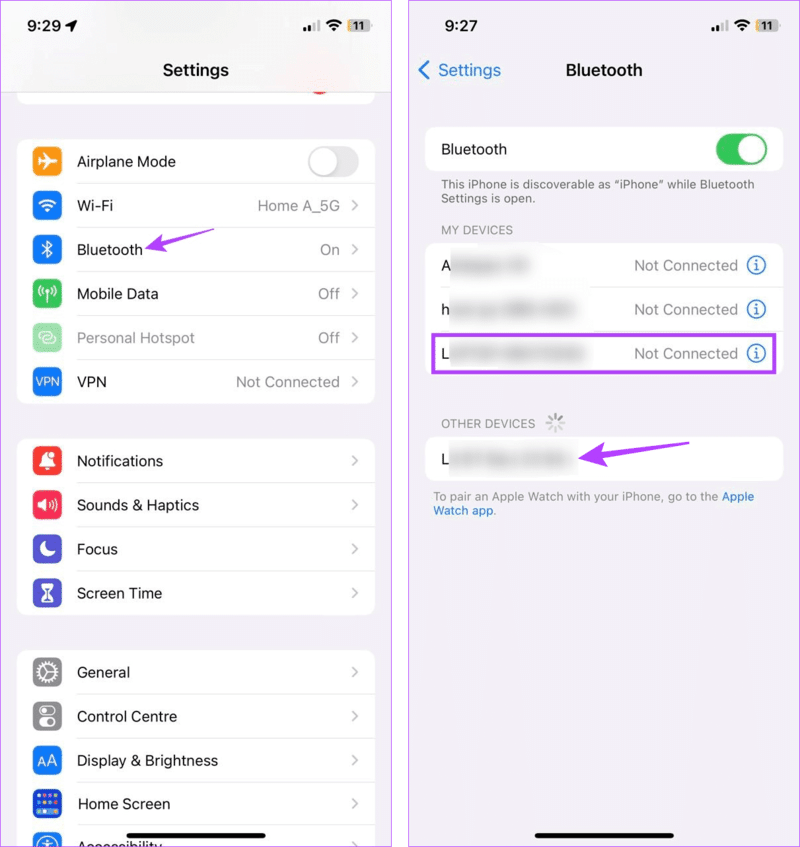6 façons d'augmenter le volume de la musique sur Apple Music sur iPhone
Alors que les haut-parleurs de l'iPhone ont toujours été plus forts, il y a des moments où le volume global laisse à désirer. Dans ce cas, vous pouvez utiliser les paramètres de votre iPhone pour augmenter le volume d'Apple Music. Continuez à lire pour en savoir plus.
Bien que le faible volume soit bon pour les oreilles, en particulier lors de l'utilisation d'un casque, il devient un obstacle lors de la lecture de musique pour un groupe de personnes ou de la difficulté à composer une chanson en général. Alors, jetons un coup d'œil à 6 façons de rendre Apple Music plus fort sur iPhone.
1. Retirez la coque du téléphone
Les étuis pour téléphones portables aident à protéger nos appareils contre les chutes ou les impacts soudains. Cependant, des sacs inadaptés peuvent couvrir le matériel de l'appareil tel que l'appareil photo ou le haut-parleur. Ainsi, si vous remarquez des sons étouffés ou inférieurs à la normale sur votre appareil, il est toujours conseillé de retirer le boîtier et de vérifier à nouveau.
Si le son redevient normal, laissez le boîtier fermé ou procurez-vous un nouveau boîtier approprié à la place.
2. Utilisez les paramètres de volume
Avant de commencer à modifier les paramètres de votre iPhone, c'est toujours une bonne idée de savoir si votre appareil fonctionne à des niveaux de volume maximum. De cette façon, vous pouvez tirer le meilleur parti de votre iPhone simplement en réglant le curseur de volume au niveau le plus élevé. Voici comment.
Conseil : Consultez notre article pour plus d'informations Excellents conseils pour le centre de contrôle de l'iPhone.
Étape 1: Balayez vers le bas depuis le coin supérieur droit de votre écran pour ouvrir le Centre de contrôle sur votre iPhone.
Étape 2: Maintenant, réglez le volume sur On le maximum.
Cela devrait augmenter instantanément le volume de l'application Apple Music. Cependant, si le volume est déjà réglé au maximum, continuez avec la méthode ci-dessous.
3. Ajustez les paramètres d'égalisation
Pour rendre le son plus fluide, l'iPhone utilise des paramètres tels que l'égaliseur et la vérification du son. Cependant, ces paramètres peuvent limiter par inadvertance les niveaux de volume globaux. Pour éviter que cela ne se produise, désactivez Sound Check et réglez l'égaliseur sur le mode Late Night.
Cela empêchera l'iPhone de lisser le son et d'augmenter le volume des parties silencieuses. Suivez les étapes ci-dessous pour le faire.
Étape 1: Ouvrir un menu Paramètres Sur ton iPhone
Étape 2: Faites défiler et cliquez La musique.
Passons à l'étape 3 : Ici, assurez-vous que la bascule est désactivée Sound check.
Étape 4: Maintenant, appuyez sur EQ.
Étape 5: Clique sur heure tardive de la nuit.
Cela contribuera à rendre Apple Music plus fort sur iPhone, bien que vous puissiez obtenir une légère baisse de la qualité sonore.
4. Activer l'audio sans perte
Apple Music propose des options natives pour la lecture audio sans perte. Cela permet aux utilisateurs d'obtenir une expérience audio améliorée et supérieure. De plus, cela fonctionne mieux si la chanson que vous écoutez a la balise Lossless Audio. Voici comment l'activer à l'aide du menu Paramètres de votre iPhone.
Étape 1: Ouvert Paramètres Et presse La musique.
Étape 2: Faites défiler et cliquez qualité sonore.
À laÉtape 3: Ici, assurez-vous que la bascule est activée Audio sans perte.
Étape 4: Vous pouvez changer le streaming Wi-Fi et la qualité de téléchargement en Lossless ou Hi-res Lossless.
Cela devrait vous aider à surmonter le problème du faible volume dans Apple Music et à augmenter également la qualité du son.
Lisez aussi: Comment utiliser l'audio spatial personnalisé sur iPhone
5. Désactiver la sécurité des écouteurs
Comme son nom l'indique, Headphone Safety est une fonctionnalité utile pour éviter les sauts soudains du volume de votre casque en le maintenant en dessous d'une limite de décibels définie. Cependant, c'est peut-être ça La raison pour laquelle Apple Music joue à faible volume. Voici comment désactiver cette fonctionnalité et augmenter le volume d'Apple Music.
Étape 1: Ouvrez Paramètres et appuyez sur "Sons et Haptique".
اÉtape 2: Ici, appuyez sur Sécurité des écouteurs.
Passons à l'étape 3 : Éteignez l'interrupteur pour "Réduisez les sons bruyants.
Cela rendrait votre musique plus élevée sur Apple Music. Cependant, soyez prudent et évitez une exposition prolongée à une musique extrêmement forte.
6. Appelez un intervenant extérieur
Pour obtenir cet effet de fête complet, vous pouvez connecter votre iPhone à un haut-parleur Bluetooth externe et profiter également d'Apple Music avec vos amis et votre famille. Voici comment.
Étape 1: Ouvrez les paramètres et appuyez sur Bluetooth.
Étape 2: S'il s'agit d'un appareil précédemment connecté, appuyez dessus liste.
Passons à l'étape 3 : Pour les nouveaux appareils, accédez à la section "Autres appareils" Et cliquez sur l'appareil concerné.
Une fois l'appareil connecté, il devrait apparaître comme Connecté dans une liste Paramètres Bluetooth.
Lisez aussi: Comment jumeler et gérer les appareils Bluetooth sur iPhone
Bonus : comment augmenter le volume d'Apple Music dans la voiture
En plus de rendre Apple Music plus fort en général, vous pouvez également rendre Apple Music plus fort dans la voiture. Pour ce faire, ouvrez Siri sur votre téléphone et posez-lui n'importe quelle question. Une fois que Siri commence à répondre, augmentez simultanément le volume de votre iPhone. Cela devrait aider à rendre Apple Music plus fort sur iPhone dans la voiture.
FAQ sur l'augmentation du volume d'Apple Music
1. Est-il possible de mettre à l'échelle des chansons sur Apple Music avec des convertisseurs Apple Music tiers ?
Oui, vous pouvez utiliser des applications de conversion comme Convertisseur audio DRmare و TuneFab Apple Music Converter Pour convertir vos chansons et augmenter le volume de la chanson elle-même. Ensuite, écoutez-le via Apple Music sur votre iPhone. Cependant, certaines applications peuvent nécessiter un abonnement payant.
2. Pouvez-vous augmenter le volume d'Apple Music sur iPhone à l'aide d'un bol ?
Le bol peut créer une chambre de réverbération temporaire qui peut aider à augmenter le volume d'Apple Music sur votre iPhone. Pour ce faire, placez le haut-parleur de votre iPhone face vers le haut à l'intérieur du bol. Assurez-vous d'incliner l'appareil de sorte qu'il y ait de l'espace entre le fond du bol et la grille du haut-parleur. Ensuite, réglez le volume sur le réglage le plus élevé et lisez l'audio sur Apple Music. Cependant, il se peut que vous n'obteniez pas les résultats escomptés avec certains plats.
Rendre votre musique plus forte
Nous espérons que cet article vous a aidé à comprendre comment augmenter le volume d'Apple Music sur votre iPhone. De plus, vous pouvez aussi Télécharger des chansons sur Apple Music Pour une meilleure expérience d'utilisation, surtout si vous êtes à l'extérieur.